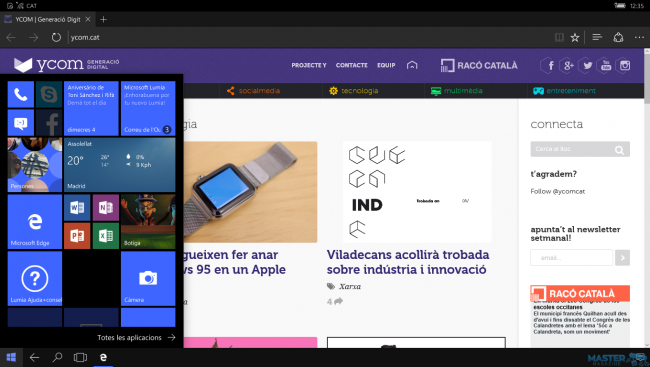Como utilizar Continuum de Windows 10 en smartphones
Poder convertir nuestro smartphone en toda una computadora cuando lo conectamos a un monitor externo, un teclado y un ratón, es un sueño que ahora más que nunca antes empezamos a acariciar y a utilizarlo en nuestro día a día.
Dos son las iniciativas de distinto signo que se pelean por conseguir el privilegio de erigirse como la primera y verdadera plataforma software convergente (término que indica que las formas de uso móvil y de escritorio convergen en un único dispositivo): Windows 10 y Ubuntu Touch.
Sin entrar muy en profundidad en los motivos, solamente diré que comparando ambas en el último Mobile World Congress, me pareció mucho mejor acabada y más robusta, más bien preparada para acometer dicho trabajo, a la plataforma de Microsoft, aunque tras ponerle las manos encima para trabajar, he visto que todavía quedan aspectos por pulir.
Si nos decidimos a abrazar Windows 10 con Continuum para disponer de celular y computadora en un mismo dispositivo, antes de nada tendremos que asegurarnos que el modelo que adquirimos incorpora esta funcionalidad de software.
No todos los terminales con Windows 10 la llevan, solamente aquellos considerados de gama alta y, por lo tanto, con un precio acorde a dicha condición. Tocará, por lo tanto, rascarnos el bolsillo, y antes comprobar en el sitio web del fabricante o con el vendedor si efectivamente aquel terminal incluye la deseada función Continuum.
También deberemos asegurarnos si necesitamos una Dock Station y nos conviene; un dispositivo de este tipo nos proporciona puertos extra, como USBs de tamaño normal, al cual podemos conectar pendrives y utilizarlos como si estuvieran conectados físicamente al teléfono, además de puertos de vídeo extra o de otros formatos.

Dock de Microsoft para el Lumia 950
No obstante, es posible que podamos ahorrarnos el precio de un dock si no necesitamos puertos extra, eso sí, si disponemos de un monitor o televisor que dispone de capacidad de conexión inalámbrica compatible con Windows 10. También podemos probar con un cable USB-C a HDMI, pero en dicho caso deberemos asegurarnos bien que obtenemos la misma funcionalidad.

Interfaz de Continuum en el monitor. Al lado, vemos el terminal conectado
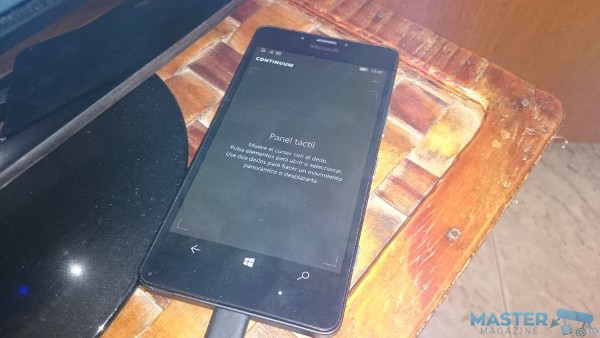
El teléfono, actuando como trackpad
El uso de Continuum es, en realidad, muy fácil, puesto que solamente es preciso conectar el teléfono al cable USB-C que sale del dock o directamente del monitor, y ya estaremos trabajando. Por no necesitar, ni siquiera llegaremos a necesitar un teclado y ratón físicos, puesto que el teléfono realiza la misma función por software, utilizando el mismo teclado táctil que emplea el sistema móvil, y la pantalla del terminal como ratón, como si fuera un trackpad.
Por Guillem Alsina, el 18/07/2016.